Tùy chỉnh Nền tảng MT4
Bản ghi Video
Tùy chỉnh Nền tảng MT4
Nền tảng MetaTrader 4 có thể được tùy chỉnh để phù hợp theo ý thích của bạn.
Để tùy chỉnh thanh công cụ, nhấn vào nút Xem trong menu chính, sau đó chọn Thanh công cụ, bạn sẽ có thể ẩn hoặc hiển thị một số phần trên thanh công cụ. Nếu bạn nhấn vào nút Xem trong menu chính, sau đó chọn Thanh công cụ và chọn Tùy chỉnh, bạn sẽ có thể chọn bảng mà bạn muốn hiển thị hoặc ẩn. Trong cửa sổ thanh công cụ Tùy chỉnh, bạn sẽ có thể chọn thứ tự các nút hoặc thêm bất kỳ nút nào khác, không được hiển thị theo mặc định. Các thay đổi sẽ được lưu tự động. Sau khi bạn đã thực hiện tùy chỉnh, nhấn vào nút Đóng.
Để ẩn tất cả các bảng ngoại trừ cửa sổ biểu đồ, vui lòng nhấn F11. Để trở về giao diện thiết bị đầu cuối tiêu chuẩn, nhấn F11 một lần nữa.
Tất nhiên, bạn có thể đóng, kéo dài hoặc mở rộng các bảng điều khiển trên thiết bị đầu cuối.
Nếu bạn muốn biết thêm thông tin về bảng điều khiển trên thiết bị đầu cuối, tính năng Theo dõi Thị trường, Điều hướng hoặc Biểu đồ, vui lòng xem các video hướng dẫn khác của chúng tôi. Nếu bạn muốn biết cách thức tùy chỉnh cửa sổ biểu đồ, vui lòng xem video hướng dẫn “Chart window” của chúng tôi.
Có một loạt các phím tắt khác nhau trên thiết bị đầu cuối MT4. Trong video này, chúng tôi muốn đề cập đến những phím tắt phổ biến nhất.
Nền tảng MetaTrader 4 có thể được tùy chỉnh để phù hợp theo ý thích của bạn.
Để tùy chỉnh thanh công cụ, nhấn vào nút Xem trong menu chính, sau đó chọn Thanh công cụ, bạn sẽ có thể ẩn hoặc hiển thị một số phần trên thanh công cụ. Nếu bạn nhấn vào nút Xem trong menu chính, sau đó chọn Thanh công cụ và chọn Tùy chỉnh, bạn sẽ có thể chọn bảng mà bạn muốn hiển thị hoặc ẩn. Trong cửa sổ thanh công cụ Tùy chỉnh, bạn sẽ có thể chọn thứ tự các nút hoặc thêm bất kỳ nút nào khác, không được hiển thị theo mặc định. Các thay đổi sẽ được lưu tự động. Sau khi bạn đã thực hiện tùy chỉnh, nhấn vào nút Đóng.
Để ẩn tất cả các bảng ngoại trừ cửa sổ biểu đồ, vui lòng nhấn F11. Để trở về giao diện thiết bị đầu cuối tiêu chuẩn, nhấn F11 một lần nữa.
Tất nhiên, bạn có thể đóng, kéo dài hoặc mở rộng các bảng điều khiển trên thiết bị đầu cuối.
Nếu bạn muốn biết thêm thông tin về bảng điều khiển trên thiết bị đầu cuối, tính năng Theo dõi Thị trường, Điều hướng hoặc Biểu đồ, vui lòng xem các video hướng dẫn khác của chúng tôi. Nếu bạn muốn biết cách thức tùy chỉnh cửa sổ biểu đồ, vui lòng xem video hướng dẫn “Chart window” của chúng tôi.
Có một loạt các phím tắt khác nhau trên thiết bị đầu cuối MT4. Trong video này, chúng tôi muốn đề cập đến những phím tắt phổ biến nhất.
- F1 - mở hướng dẫn sử dụng
- F2 - mở cửa sổ “History Center”
- F3 - mở cửa sổ “Global Variables”
- F4 - mở MetaEditor
- F6 - mở cửa sổ “Tester” (bạn phải có Expert Advisor đã được gán cho biểu đồ)
- F7 - mở cửa sổ thuộc tính của Expert Advisor mà bạn đã gán cho biểu đồ của mình
- F8 - mở cửa sổ thuộc tính biểu đồ
- F9 - mở cửa sổ “New Order”
- F10 - mở cửa sổ “Popup Prices”
- F12 - di chuyển biểu đồ phía trước theo một biểu đồ nến/biểu đồ cột
- Nút Xóa sẽ xóa tất cả các đối tượng đồ họa đã chọn
- Ctrl+E - bật/tắt Expert Advisor đã gán
- Ctrl+I - mở cửa sổ “Indicators List”
- Ctrl+M - mở/đóng cửa sổ “Market Watch”
- Ctrl+N - mở/đóng cửa sổ “Navigator”
- Ctrl+T - mở/đóng cửa sổ “Terminal”